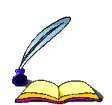预览成品:请点击下图以预览效果。
逐步说明:
1.在Photoshop中用Ctrl+O快捷键打开一个有花的图像文件,选取钢笔工具![]() ,沿花的轮廓勾画路径。(如图1)
,沿花的轮廓勾画路径。(如图1)


(图1) (图2)
2.在“Window”菜单中选择“Show Paths”命令打开路径工具面板;在路径工具板中单击右上角的三角形,(如图2)在弹出的菜单中选择建立选区,出现建立选区对话框,在该对话框中按图3所示进行设置,得到的选取区域如图4所示。


(图3) (图4)
3.用Ctrl+C快捷键拷贝选取的图像区域,然后用Ctrl+N快捷键新建一个图像文件,再用Ctrl+V快捷键将拷贝的图像粘贴到图像中。(如图5)

(图5)
4.在“Window”菜单中选择“Show Layers”命令打开层工具面板;单击新建层按钮![]() 新建一个层,选取矩形选框工具
新建一个层,选取矩形选框工具![]() ,在新建的图层中选取图像的下半部分,在色调面板中将前景色设置为浅蓝色,背景色设置为白色。选取“Filter”菜单下的“Render”选项中的“Clouds”------(云彩滤镜)。在层工具面板中调整图层的顺序,效果如图6所示。
,在新建的图层中选取图像的下半部分,在色调面板中将前景色设置为浅蓝色,背景色设置为白色。选取“Filter”菜单下的“Render”选项中的“Clouds”------(云彩滤镜)。在层工具面板中调整图层的顺序,效果如图6所示。